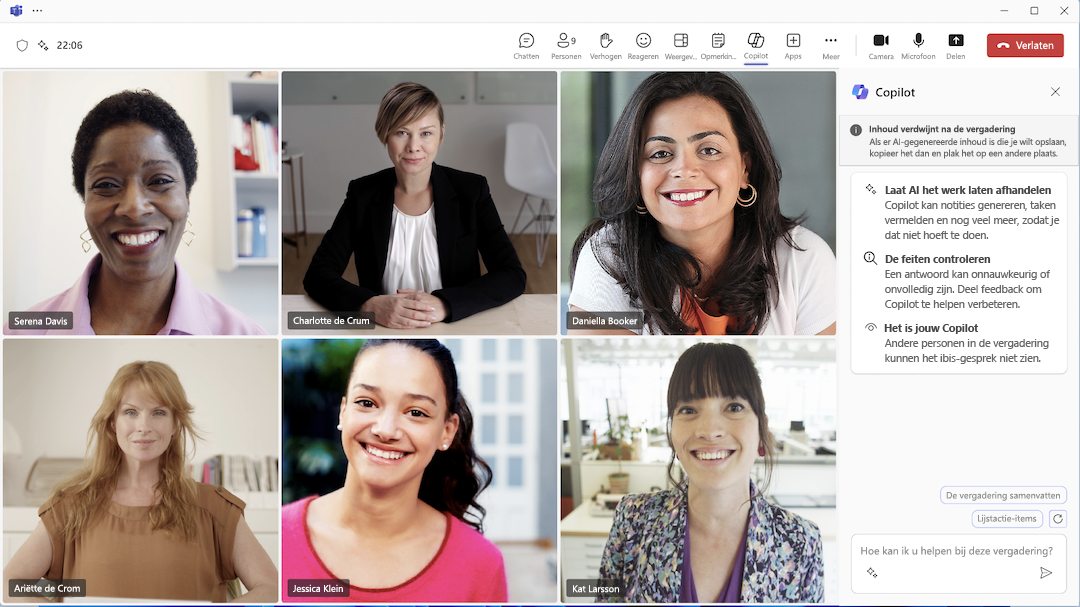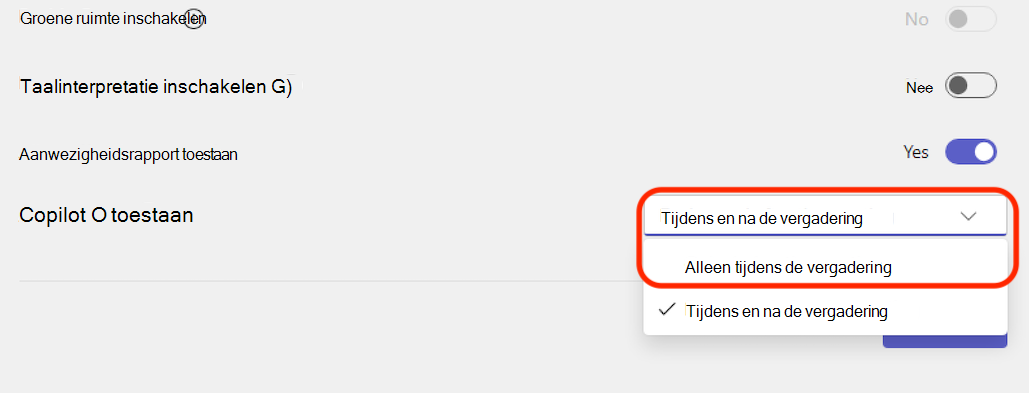Copilot gebruiken zonder een Teams-vergadering op te nemen
Van toepassing op
Als je vertrouwelijke vergaderingen niet wilt opnemen of transcriberen in Teams, kun je nog steeds contact opnemen met Copilot wanneer deze is ingesteld op Alleen tijdens de vergadering in je Vergaderingsopties.
Wanneer je deelneemt aan een vergadering, selecteer je Copilot om deze aan de rechterkant van de vergaderingsweergave te openen. Copilot kan notities genereren, taken vermelden en nog veel meer. En vergeet niet dat andere personen in de vergadering je gesprek met Copilot niet kunnen zien.
Na de vergadering is Copilot niet beschikbaar op het tabblad Samenvatting van de vergadering.
Tip: Als er inhoud is die je wilt opslaan uit je gesprek met Copilot, kopieer en plak je deze op een andere plaats voordat de vergadering eindigt.
Als iemand transcriptie of opname inschakelt tijdens de vergadering, blijft Copilot beschikbaar en is de inhoud van je gesprek met Copilot beschikbaar op het tabblad Samenvatting van de vergadering, vanaf het moment dat transcriptie is ingeschakeld.
Meer informatie over Copilot in Teams-vergaderingen.
Instelling van Copilot voor alleen gebruiken tijdens de vergadering
Als organisator van de vergadering
-
Ga vóór een geplande vergadering naar uw Teams Agenda
-
Selecteer Opties
-
Schuif omlaag naar Copilot en selecteer 'Alleen tijdens de vergadering' in de vervolgkeuzelijst.
Opmerking: Als je deze optie niet ziet, neem je contact op met je IT-beheerder.
4. Selecteer Opslaan
Veelgestelde vragen
Als Copilot is ingesteld op 'Alleen tijdens de vergadering', wordt Copilot dan gestart zodra de vergadering begint?
Nee. Deelnemers moeten Copilot selecteren in het bovenste menu om Copilot voor de vergadering te starten.
Zodra Copilot wordt gestart, kan ik deze dan uitschakelen?
Zodra Copilot wordt gestart, is deze ingeschakeld voor de duur van de vergadering.
Als Copilot is ingesteld op Alleen tijdens de vergadering, kan ik Copilot dan nog steeds gebruiken als de transcriptie wordt ingeschakeld?
Ja, Copilot werkt nog steeds. Alle interacties met Copilot tijdens de vergadering bevatten informatie uit de spraak-naar-tekstgegevens en de transcriptie. Nadat de vergadering is beëindigd, is alleen informatie beschikbaar vanaf het punt dat de transcriptie was ingeschakeld in Copilot.
Als iemand te laat deelneemt aan de vergadering, kan deze persoon Copilot dan gebruiken om toegang te krijgen tot informatie van eerder in de vergadering?
Ja, deelnemers aan de vergadering hebben toegang tot alle inhoud vanaf het moment dat Copilot is geïnitieerd.
Volgens het beleid mag ik geen transcriptie of opname starten. Kan ik Copilot nog steeds alleen tijdens de vergadering gebruiken?
Ja. Bestaande beleidsregels zijn van toepassing op de wijze waarop de transcriptie wordt opgeslagen.
Hoe kan Copilot alleen tijdens de vergadering werken?
Copilot gebruikt spraak-naar-tekst-audioverwerkingsgegevens om antwoorden te genereren over wat er is gezegd. Tijdens de vergadering worden de spraak-naar-tekst-gegevens tijdelijk opgeslagen in een door Teams beheerde database die dezelfde nalevingsstandaarden voor alle transcripties volgt. Zodra de vergadering is beëindigd, worden de spraak-naar-tekstgegevens verwijderd.
Is er een auditlogboek met prompts en antwoorden?
Nee, er is geen auditlogboek.
Wat zijn de plannen voor eDiscovery?
Omdat spraak-naar-tekst-gegevens en gebruikersprompts na de vergadering niet blijven bestaan, zijn deze niet beschikbaar voor eDiscovery.
Waarom is de persoonlijke interactie van een deelnemer niet beschikbaar tijdens en na de vergadering?
De interactiegeschiedenis van een deelnemer aan de vergadering blijft niet bestaan vanwege privacyproblemen.
Waarom is de vergaderoptie voor het gebruik van Copilot zichtbaar voor alle leden van een organisatie, ongeacht of ze een licentie hebben of geen licentie hebben?
Dit zorgt ervoor dat organisatoren van vergaderingen kunnen instellen hoe Copilot in hun vergaderingen wordt gebruikt, zelfs als ze zelf geen licentie hebben.
Hebben externe deelnemers alleen toegang tot Copilot tijdens de vergadering?
Nee. Als een externe deelnemer met een licentie deelneemt aan een vergadering met deze vergaderoptie ingeschakeld, kan deze niet communiceren met Copilot. Copilot heeft geen toegang tot externe transcripten of spraak-naar-tekstgegevens. Dit geldt voor kanaalvergaderingen en privévergaderingen.
Kunnen personen in een organisatie met meerdere tenants (MTO) alleen tijdens de vergadering toegang krijgen tot Copilot wanneer ze deelnemen aan vergaderingen die worden gehost door een andere organisatie in de MTO?
Nee. MTO-gebruikers worden voor dit scenario behandeld als externe gebruikers.
Als mijn organisatie transcriptie uitschakelt voor alle bedrijfsvergaderingen en iemand met Microsoft 365 Copilot alleen tijdens de vergadering inschakelt, kan die persoon Copilot dan gebruiken tijdens de vergadering?
Ja. Als de transcriptie is uitgeschakeld voor de vergadering en iemand Copilot alleen tijdens de vergadering inschakelt, kunnen gebruikers met een Copilot-licentie Copilot gebruiken tijdens de vergadering.
Waarom vraagt Copilot me welke taal iedereen spreekt? Waarvoor dient deze stapsgewijze handleiding?
Als je de taal selecteert die iedereen spreekt, zorg je ervoor dat audioverwerking in de juiste taal plaatsvindt. De spraak-naar-tekstgegevens en eventuele bronvermeldingen worden gegenereerd in de door jou geselecteerde gesproken taal. Maar je kunt Copilot een vraag stellen in elke taal en Copilot zal in die taal reageren.
Hoe kan ik de gesproken taal wijzigen nadat Copilot is gestart?
De gesproken taal kan worden gewijzigd via de instellingen voor liveondertitels. Zie Liveondertitels gebruiken in Microsoft Teams-vergaderingen voor meer informatie.
Verwante onderwerpen
Aan de slag met Copilot in Microsoft Teams-vergaderingen